
Ppt是我们常用的办公软件,有时候有些内容不想被别人看到,想隐藏,那么在ppt2010中如何隐藏不想显示的内容呢?下面小编带来ppt隐藏指定内容的设置方法,希望对大家有所帮助。
ppt隐藏指定内容的设置方法:
边肖以四张图片的ppt为例,演示隐藏内容。打开ppt文件,如下图所示,是边肖的一个例子,可以根据自己的需要隐藏自己的内容。
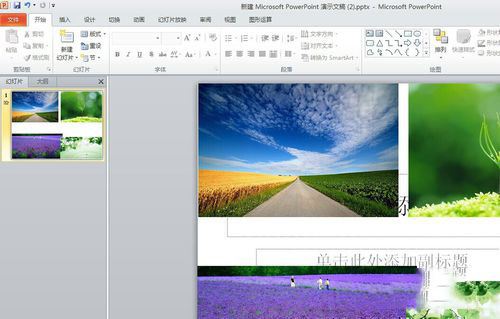
在左侧的列表栏中,我们可以看到每张幻灯片的缩略图,如下所示。我们的隐藏操作一定要在缩略图里进行,所以你一定要记得清楚。
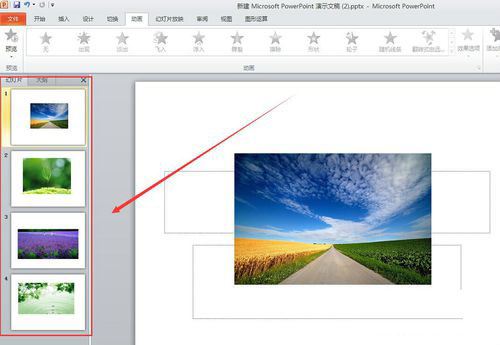
我们可以使用Ctrl键和鼠标来选择要隐藏的内容。作为焦点事件,选择要隐藏的页面,如下图所示。
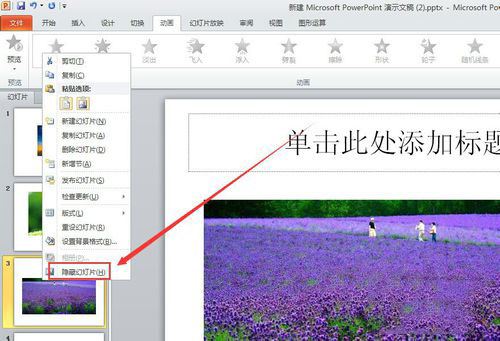
例如,在步骤3中,使用鼠标右键,在出现的菜单中,我们找到“隐藏幻灯片”。点击后,会出现下图所示的状态。这表明我们隐藏了我们的成功。按照提示操作,你会发现隐藏的按钮。
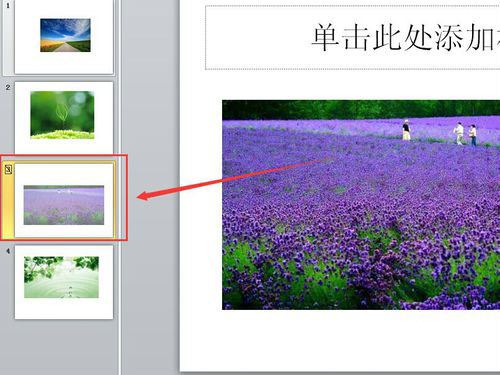
在幻灯片放映期间,我们隐藏的内容不会出现在演示文稿中。是不是很神奇,但是这个功能真的很有用。
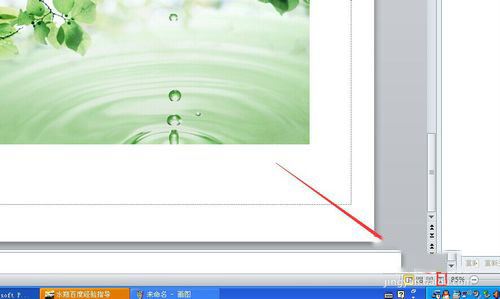
即如何在ppt2010中隐藏不想要的内容,如何设置ppt隐藏指定内容。相信看完会对大家有所帮助。请继续关注更多软件教程!